Электрон хүснэгтийн нүдний өгөгдлийн харагдах хэлбэрийг хэрэглэгч бүрэн удирдах боломжтой. Нүднүүдийн өгөгдлийн харагдах хэлбэрийг өөрчлөхийг хэлбэржүүлэх (formatting) гэдэг. Хэлбэржүүлэлтийг хэрэглэснээр Excel-ийн хүснэгт нь харагдах байдал болон уншигдах талаасаа их гоё хэлбэртэй болдог.
Нүд болон хэсэгт хүрээ оруулах
Хэсгүүдийг бүлэглэх, мөр болон багануудыг зааглах зорилгоор хүрээг ашигладаг. Нүд болон хэсгийг хүрээтэй болгохдоо
- Нүд болон хэсгийг сонгоно
- Home -> Font дотор байрлах
 товчны зүүн байрлах доошоо сумтай товчийг дарна.
товчны зүүн байрлах доошоо сумтай товчийг дарна. - Жагсаалтаас хүрээний хэлбэрийг сонгоход товч сонгосон хүрээтэй ижил дүрстэй болон өөрчлөгдөнө.





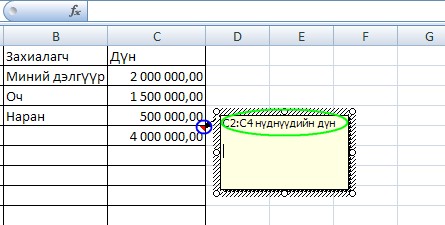
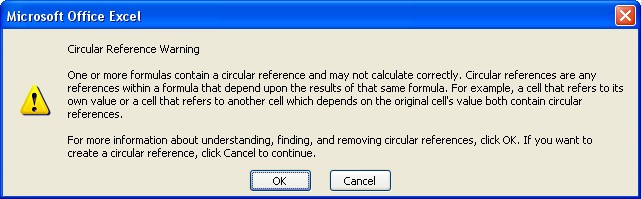
 тэгшитгэлийг бод.
тэгшитгэлийг бод.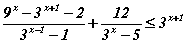 тэнцэтгэл бишийг бод.
тэнцэтгэл бишийг бод.